چگونه یک حساب کاربری را در Outlook حذف کنید
سرویس ایمیل مایکروسافت مکانیسم بصری و ساده برای کار با حسابها را فراهم می کند. علاوه بر ایجاد حساب های جدید و تنظیم موجود، امکان حذف موارد غیر ضروری وجود دارد.
و ما درباره حذف حساب ها امروز صحبت خواهیم کرد.
بنابراین، اگر شما در حال خواندن این دستورالعمل هستید، به این معنی است که شما باید از یک یا چند حساب خلاص شوید.
در واقع، روند حذف فقط چند دقیقه طول می کشد.
ابتدا باید به تنظیمات حساب بروید. برای انجام این کار، منوی "File" را باز کنید، جایی که ما به بخش "جزئیات" بروید و روی دکمه "تنظیمات حساب" کلیک کنید.
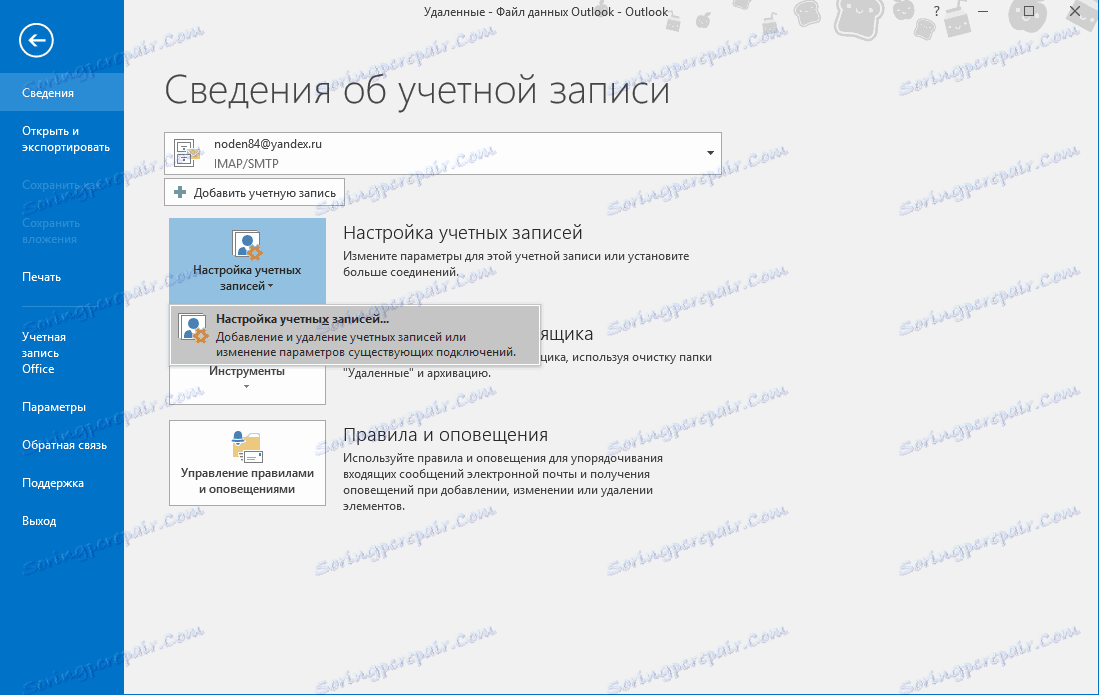
در زیر لیست نمایش داده می شود که شامل یک مورد می شود، روی آن کلیک کنید و به تنظیمات حساب بروید.
در این پنجره، لیستی از تمام حساب های ایجاد شده در Outlook نمایش داده خواهد شد. اکنون ما برای انتخاب یکی از گزینه های مهم (یا دقیق تر، درست نیست، یعنی آنچه ما حذف می کنیم) باقی بماند و روی دکمه Delete کلیک کنید.
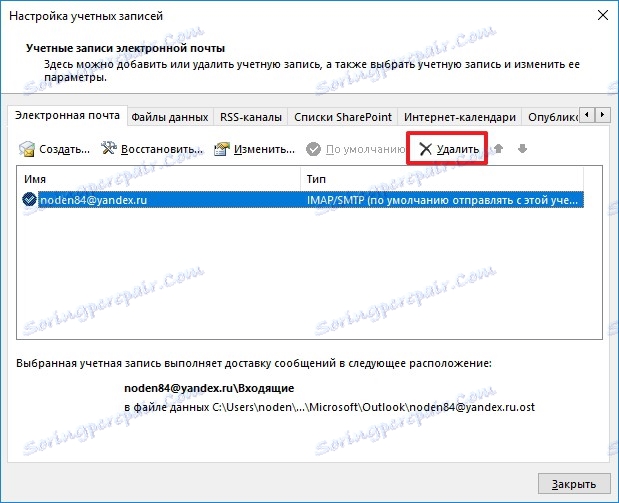
سپس ما را با کلیک بر روی دکمه "OK" تایید می کنیم که حذف رکورد است و آن این است.
پس از تمام این اقدامات، تمام داده های حساب، و همچنین خود رکورد، به طور دائمی حذف خواهند شد. بر این اساس، قبل از حذف، کپی از اطلاعات لازم را فراموش نکنید.
اگر به هر دلیلی نمیتوانید یک حساب را حذف کنید، می توانید به صورت زیر عمل کنید.
برای شروع، نسخه پشتیبان از تمام اطلاعات لازم را تهیه کنید.
چگونه اطلاعات لازم را ذخیره کنید، اینجا را ببینید نحوه ذخیره نامه از Outlook.
بعد، راست کلیک بر روی آیکون ویندوز در نوار وظیفه و آیتم Taskbar را در منوی زمینه انتخاب کنید.
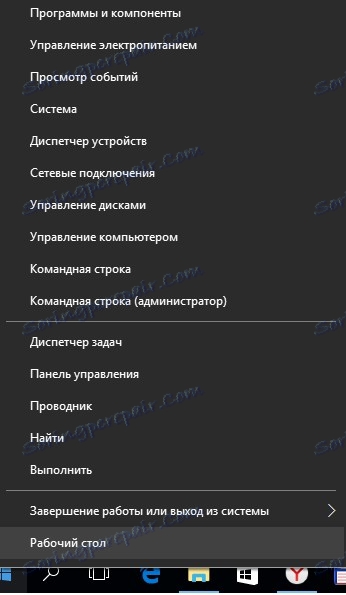
اکنون به بخش «حساب کاربری» بروید.
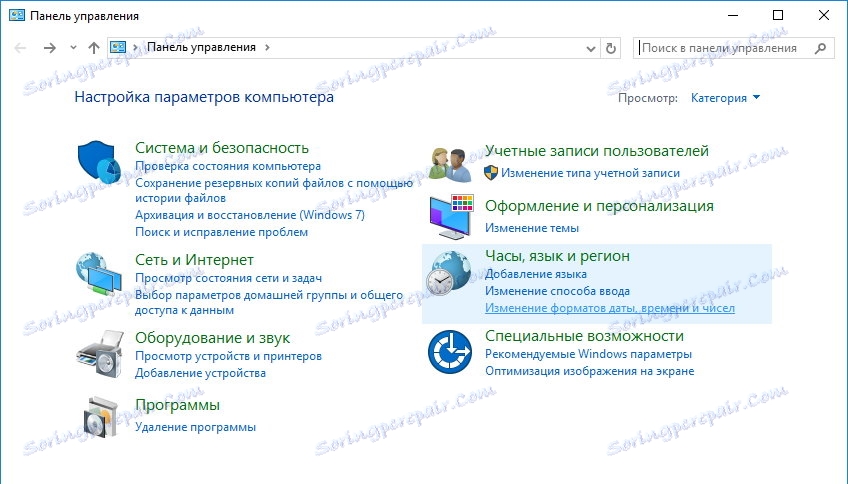
در اینجا ما با کلیک بر روی "ایمیل (مایکروسافت چشم انداز 2016)" لینک (بسته به نسخه Outlook نصب شده، نام لینک ممکن است کمی متفاوت باشد).
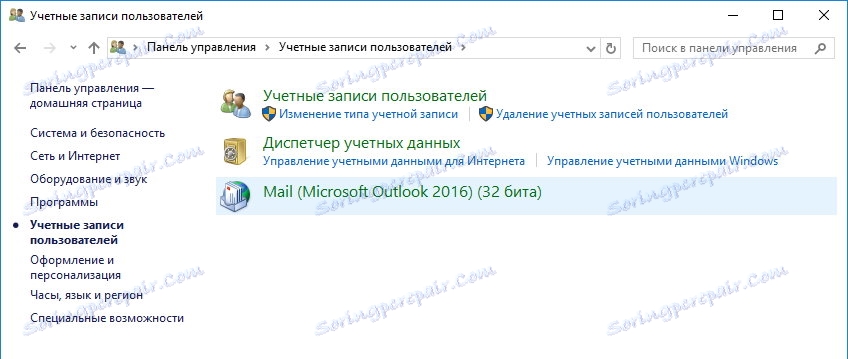
در بخش "تنظیمات"، بر روی دکمه "نمایش ..." کلیک کنید و یک لیست از تمام تنظیمات در دسترس قبل از ما باز خواهد شد.
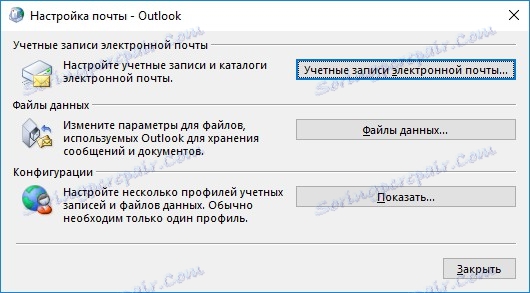
در این لیست، مورد Outlook را انتخاب کرده و روی دکمه «حذف» کلیک کنید.
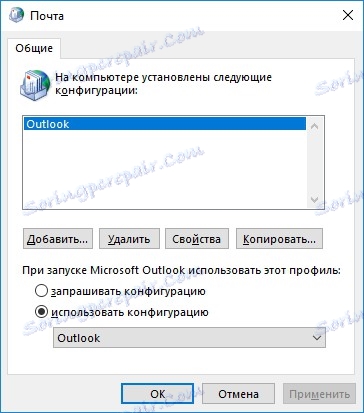
بعد از آن حذف را تایید می کنیم.

در نتیجه، همراه با پیکربندی، همه حسابهای Outlook موجود را حذف خواهیم کرد. اکنون برای ایجاد حساب های جدید و بازگرداندن داده ها از یک نسخه پشتیبان تهیه شده است.